Linuxで私たちの中に入る方法
公開: 2022-05-03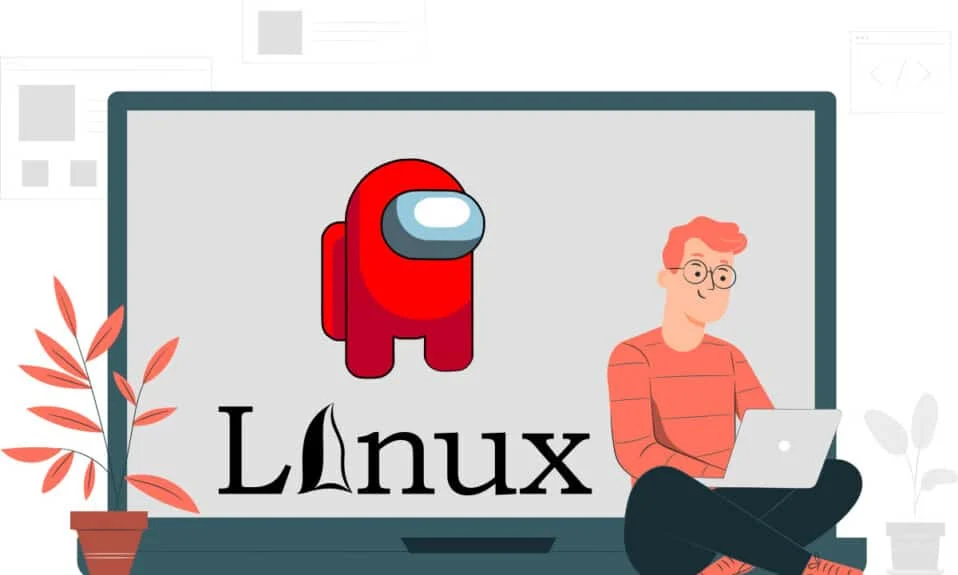
あなたも、ブルータス、現代の…友人が犯した裏切りを特徴とする有名な対話のコントラストはどのように聞こえますか? COVID期間で最も人気のあるゲームがこの対話に基づいている場合はどうなりますか? それは、チームのプレーヤーが詐欺師である有名な「AmongUs」ゲームに他なりません。 LinuxなどのネイティブWindows以外のオペレーティングシステムでゲームを入手したい場合は、恐れることはありません。この記事では、AmongUsLinuxのダウンロードについて説明します。 この記事のセクションでは、LinuxAmongUsのインストールプロセスについて説明します。 つまり、この記事はLinuxにAmongUsをインストールするために必要な手順に基づいています。
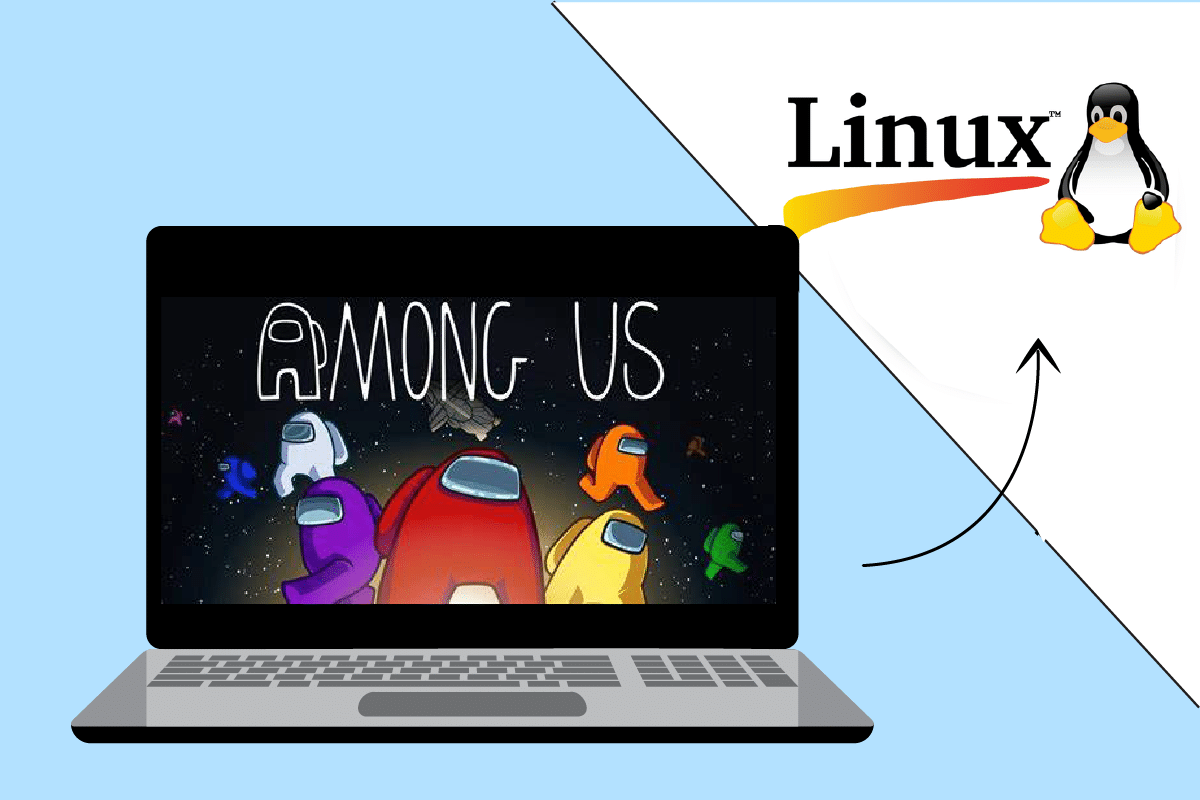
コンテンツ
- Linuxで私たちの中に入る方法
- ステップI:Steamをインストールする
- オプション1:Ubuntuソフトウェアストア経由
- オプション2:Linuxターミナル経由
- ステップII:SteamPlay設定を有効にする
- ステップIII:Steamにインストールする
Linuxで私たちの中に入る方法
先に述べたように、Among Usは、プレイヤーの1人が詐欺師であるゲームです。 他のプレイヤーは、詐欺師を見つけて全体として勝つか、詐欺師に悩まされなければなりません。 名前が示すように、詐欺師は私たちの中にいます。この場合、私たちはチームのプレーヤーを指します。 このゲームに関するその他の情報を以下に示します。
- これは、アメリカのゲームスタジオであるInnersloth社によって開発およびリリースされました。
- このゲームは有料サービスであり、Windowsネイティブゲームであるため、MacとWindowsにすぐにインストールできます。
ゲームAmongUsは、公式WebサイトまたはWindowsまたはMacのPlayストアを使用して簡単にインストールできますが、LinuxPCにゲームAmongUsをインストールするには、回避策が必要です。 ゲームをインストールする方法では、前提条件としてSteamアプリをインストールする必要があります。 このセクションでは、LinuxPCにSteamアプリをインストールする方法について説明します。
ステップI:Steamをインストールする
まず、LinuxOSにSteamアプリをダウンロードしてインストールする必要があります。 Steamアプリをダウンロードしてインストールする基本的な方法は2つあります。 それらは以下に与えられます:
オプション1:Ubuntuソフトウェアストア経由
これは、SteamアプリをPCにダウンロードしてインストールする最も簡単な方法です。 いくつかの簡単な手順で、アプリケーションストアを使用してSteamアプリをインストールできます。 アプリケーションストアはほとんどのLinuxディストリビューターに存在するため、アプリを簡単に見つけることができます。 アプリケーションストアを使用してSteamアプリをインストールするには、以下の手順に従います。
1.Ubuntuソフトウェアアプリを開きます。
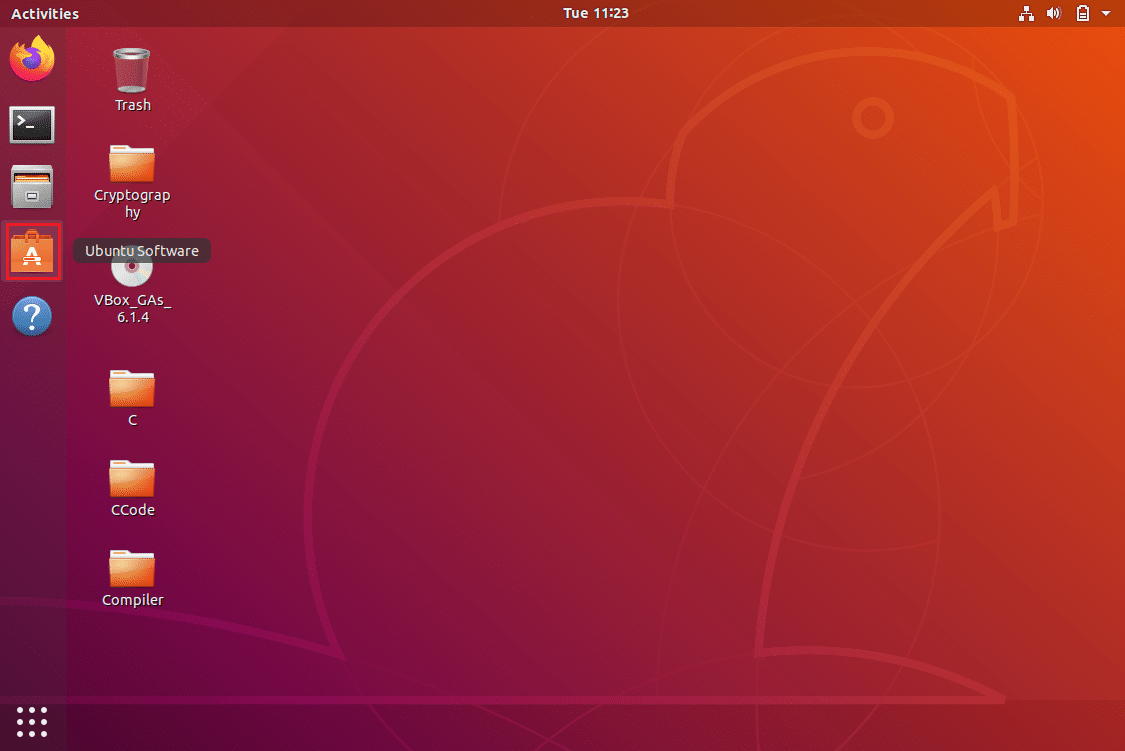
2.アプリケーションストアの検索バーでSteamアプリを検索します。
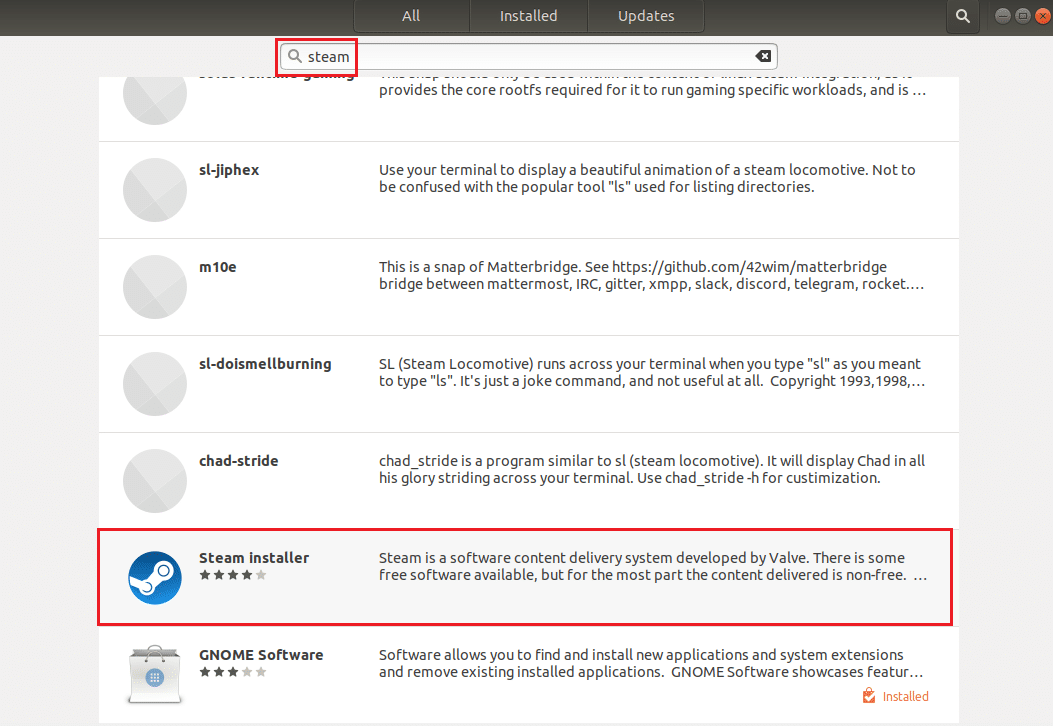
3. Steamインストーラーアプリの[インストール]ボタンをクリックして、LinuxPCにアプリをインストールします。
![SteamUbuntuソフトウェアストアの[インストール]ボタンをクリックします](/uploads/article/4538/ArwKwOiXUthUgkol.png)
4.Steamアプリケーションは[アクティビティ]タブから見つけることができます。
また読む: Steamコンソールを開く方法
オプション2:Linuxターミナル経由
2番目のオプションは、PC上のLinuxディストリビューターに基づくコマンドを使用してSteamアプリを取得することです。 これを行うには、LinuxPCのターミナルでLinuxクライアントを使用します。
1.UbuntuまたはLinuxMintまたはPopOS
最も人気のあるLinuxディストリビューターであるSteamアプリを入手するために、このセクションではUbuntuについて説明します。
1. Ctrl + Alt + Tキーを同時に押して、PCでLinuxターミナルを開きます。
2.まず、ターミナルで以下のコマンドを使用して、PCでマルチバースリポジトリを有効にする必要があります。
sudo add-apt-repository multiverse
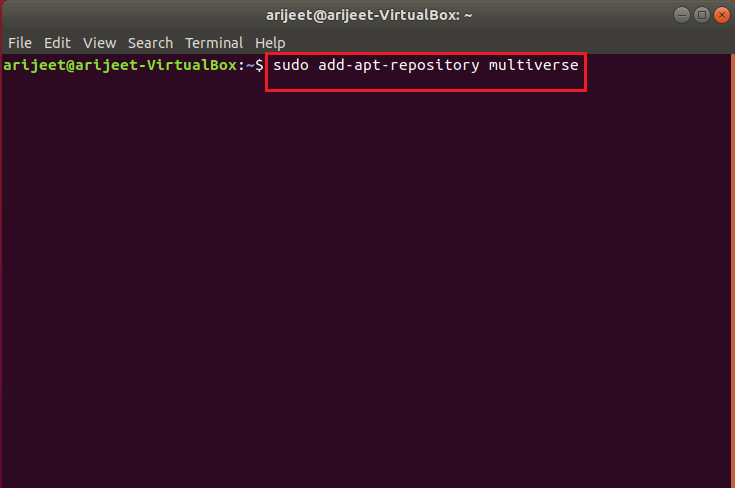
3.ターミナルウィンドウで、次のコマンドを実行してPCにSteamをインストールします。
sudo apt install Steam
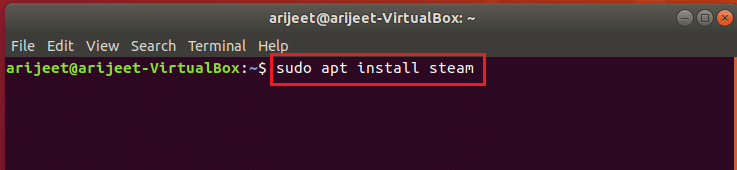
4.確認メッセージにYを入力して、PCへのSteamアプリのインストールを確認します。
5. Steamアプリを起動するには、ターミナルウィンドウにsteamと入力し、 Enterキーを押してコマンドを実行します。

Linux PCで必要な更新が行われると、Steamアプリが起動します。
注:上記のセクションで説明した手順は、Ubuntuで考慮されており、LinuxMintやPopOSなどのLinuxディストリビューターでも同様です。
2. Debian
LinuxディストリビューターとしてDebianを使用している場合は、このセクションの手順に従う必要があります。
1. Ctrl + Alt + Tキーを同時に押して、PCでLinuxターミナルを開きます。
2. [ターミナル]ウィンドウで、次のコマンドを入力して、フリーでないソフトウェアリポジトリを手動で有効にし、Steamdebパッケージをインストールします。
wget https://steamcdn-a.akamaihd.net/client/installer/steam.deb
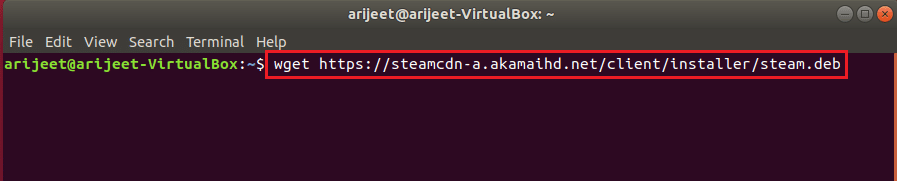
3.このパッケージからSteamアプリをインストールするには、ターミナルウィンドウでコマンドを実行します。
sudo dpkg -i Steam.deb

4.確認メッセージにYを入力して、PCへのSteamアプリのインストールを確認します。
5. Steamアプリを起動するには、ターミナルウィンドウにsteamと入力し、 Enterキーを押してコマンドを実行します。

Linux PCで必要な更新が行われると、Steamアプリが起動します。
また読む: 2022年の20のベスト軽量Linuxディストリビューション
3.ArchLinuxまたはManjaro
Arch Linux PCにSteamアプリをインストールするには、Multilibリポジトリからアプリを入手する必要があります。 Pacman構成ファイルでSteamソフトウェアを有効にすることにより、MultilibソフトウェアリポジトリからSteamアプリを取得できます。
1. Ctrl + Alt + Tキーを同時に押して、PCでLinuxターミナルを開きます。
2.ターミナルで以下のコマンドを入力して、Pacman構成ファイルでSteamソフトウェアを有効にします。
sudo apt install Steam
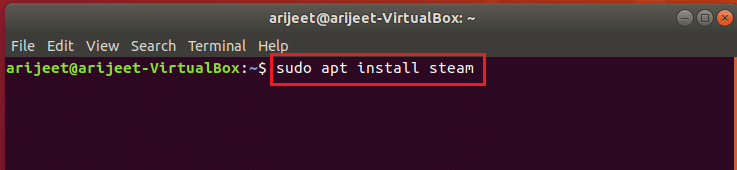
3.確認メッセージにYを入力して、PCへのSteamアプリのインストールを確認します。
4. Steamアプリを起動するには、ターミナルウィンドウにsteamと入力し、 Enterキーを押してコマンドを実行します。

Linux PCで必要な更新が行われると、Steamアプリが起動します。
注:上記のセクションで説明した手順は、Arch Linuxで考慮されており、ManjaroなどのLinuxディストリビューターでも同様です。

4. Flatpak
Flatpak Linux PCにSteamアプリをダウンロードしてインストールするには、このセクションに記載されている手順に従ってください。
1. Ctrl + Alt + Tキーを同時に押して、PCでLinuxターミナルを開きます。
2.最初のステップとして、以下のコマンドを使用して、PCでFlatpakランタイムを有効にします。
sudo apt install flatpak

3.次に、以下のコマンドを使用して、 Flatpakリモート追加機能またはFlathubアプリストアを有効にします。
flatpak remote-add --if-not-exists flathub https://flathub.org/repo/flathub.flatpakrepo

4. PCにSteamをインストールするには、ターミナルでコマンドを実行します。
flatpakインストールflathubcom.valvesoftware.Steam
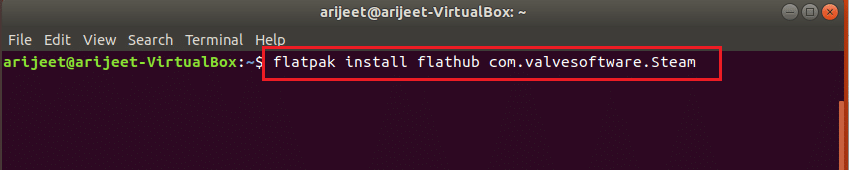
5.確認メッセージにYを入力して、PCへのSteamアプリのインストールを確認します。
6. Steamアプリを起動するには、ターミナルウィンドウでsteamと入力し、 Enterキーを押してコマンドを実行します。
Linux PCで必要な更新が行われると、Steamアプリが起動します。
また読む: Linux用のトップ14ベストグラフィックカード
5.FedoraLinuxまたはOpenSUSE
Fedora Linux PCを使用している場合、SteamアプリをPCにダウンロードしてインストールするのは少し面倒かもしれません。 以下の手順に従って、PCにアプリをインストールします。
1. Ctrl + Alt + Tキーを同時に押して、PCでLinuxターミナルを開きます。
2.ターミナルのコマンドを使用して、サードパーティの無料ソフトウェアをインストールします。
sudo dnf install https://mirrors.rpmfusion.org/nonfree/fedora/rpmfusion-nonfree-release-(rpm -E%fedora).noarch.rpm

3. Fedora Linux PCにSteamアプリをインストールするには、以下のコマンドを実行します。
sudo dnf install Steam

4.確認メッセージにYを入力して、PCへのSteamアプリのインストールを確認します。
5. Steamアプリを起動するには、ターミナルウィンドウにsteamと入力し、 Enterキーを押してコマンドを実行します。
Linux PCで必要な更新が行われると、Steamアプリが起動します。
注:上記のセクションで説明した手順は、Fedora Linuxで考慮されており、OpenSUSEなどのLinuxディストリビューターでも同様です。
また読む: Steamコンテンツファイルのロックエラーを修正
ステップII:SteamPlay設定を有効にする
SteamにAmongUsをダウンロードしてインストールするには、Steamアプリで重要な機能を有効にする必要があります。 ゲームを簡単にインストールできるのはSteamPlayの機能です。
1. Ctrl + Alt + Tキーを同時に押して、ターミナルウィンドウを開きます。
2.ターミナルでsteamと入力し、 Enterキーを押してPCでアプリを起動します。
3. PCでアップデートを確認した後、 Steamアプリが起動します。
注: [スタート]メニューでアプリを確認し、それをダブルクリックしてアプリを起動することもできます。
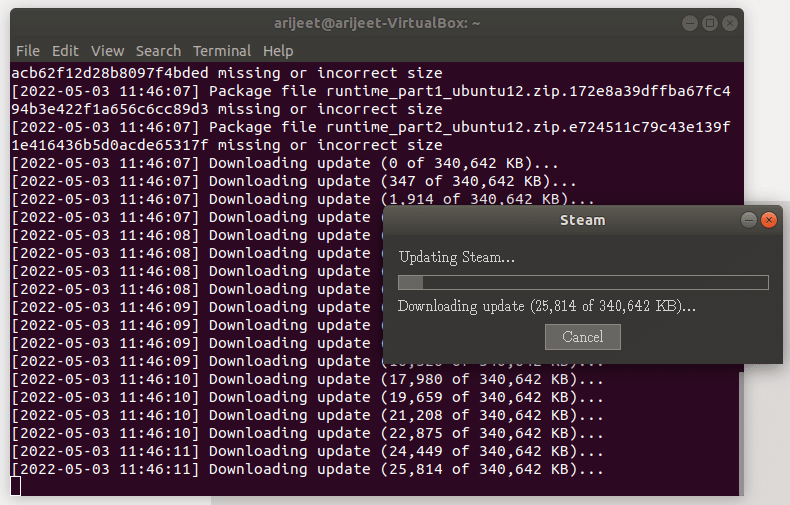
4.新しいアカウントを作成するか、 Steamアプリで既存のクレデンシャルを使用してログインします。
5. Steamアプリで、アプリの左上隅にある[ Steam ]タブをクリックします。
6.表示されたメニューで[設定]オプションを選択して、[設定]ウィンドウを起動します。
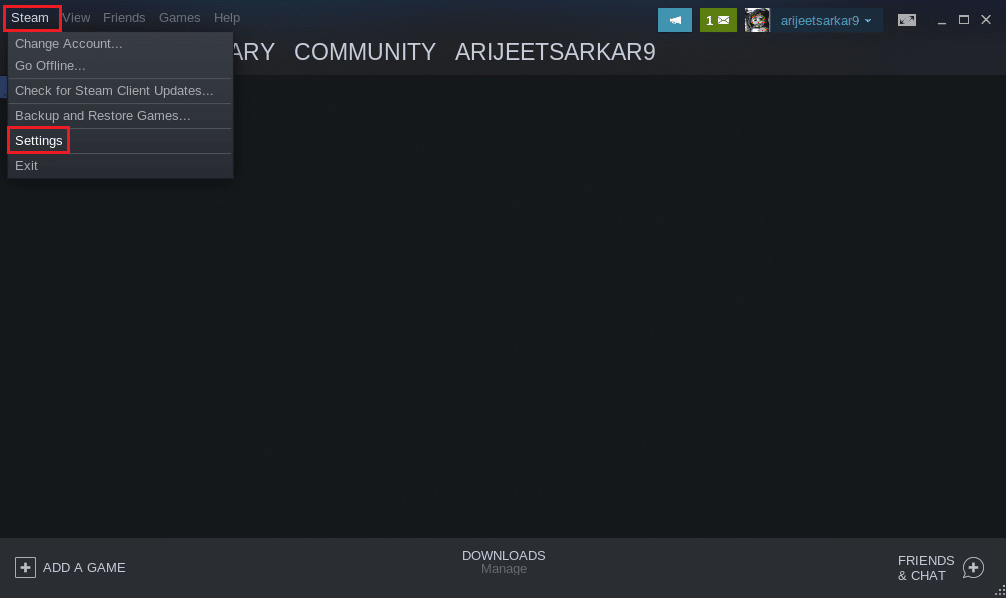
7. [設定]ウィンドウの左側のペインにある[ Steamプレイ]タブをクリックし、[サポートされているタイトルのSteamプレイを有効にする]オプションをオンにします。
8.また、[詳細設定]セクションで[他のすべてのタイトルのSteam再生を有効にする]オプションをオンにし、[ OK ]ボタンをクリックして変更を保存します。
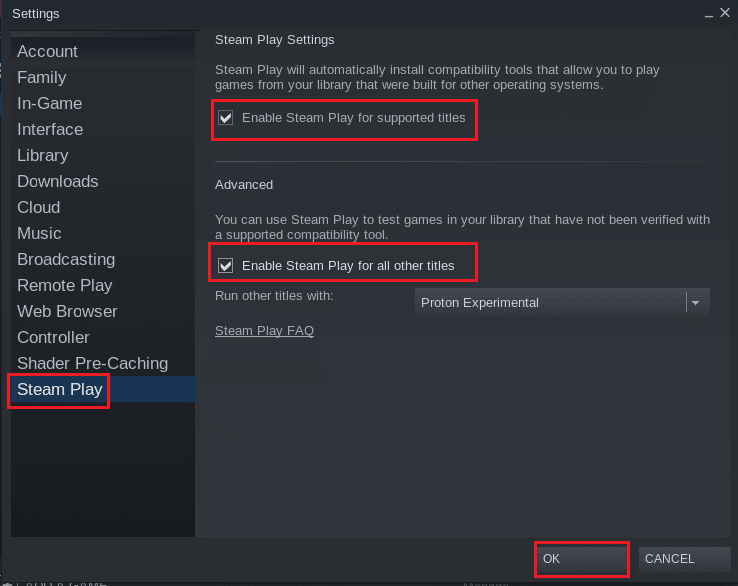
また読む: Steamゲームをバックアップする方法
ステップIII:Steamにインストールする
Steamアプリをインストールし、アプリでSteam Play機能を有効にしたので、いくつかの簡単な手順でLinuxPCにAmongUsをダウンロードしてインストールできます。
1.Steamアプリを起動します。
2.Steamアプリの左上隅にある[ストア]タブをクリックします。
![SteamLinuxアプリの[保存]タブをクリックします](/uploads/article/4538/Y1V6WyFNPb9AMvaN.png)
3.検索バーから「 AmongUs」を検索します。
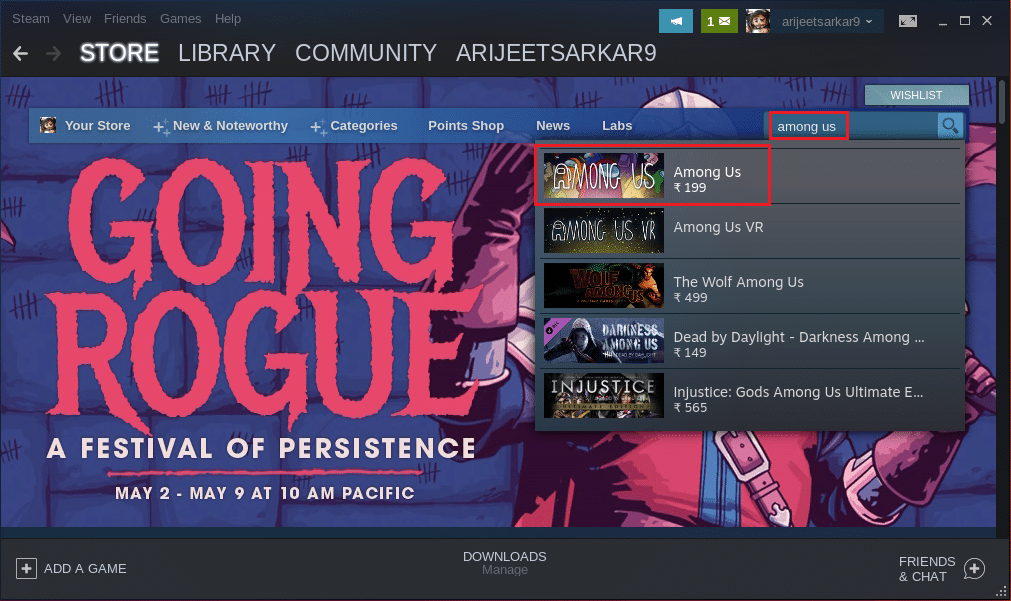
4.「 BuyAmongUs」の横にある「AddtoCart」ボタンをクリックして、ゲームを購入します。
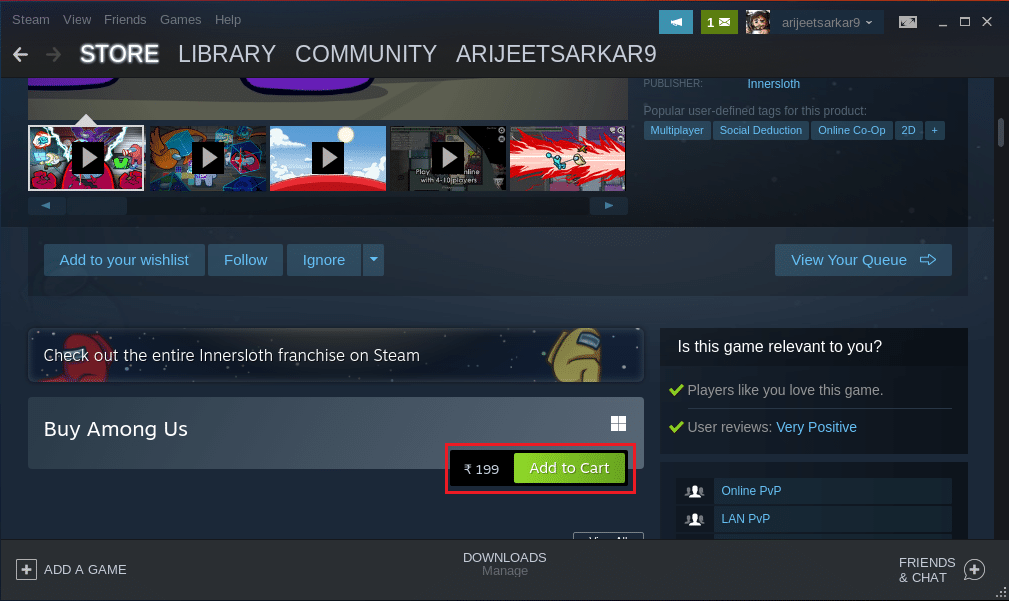
5.次に、[自分で購入]オプションをクリックします。
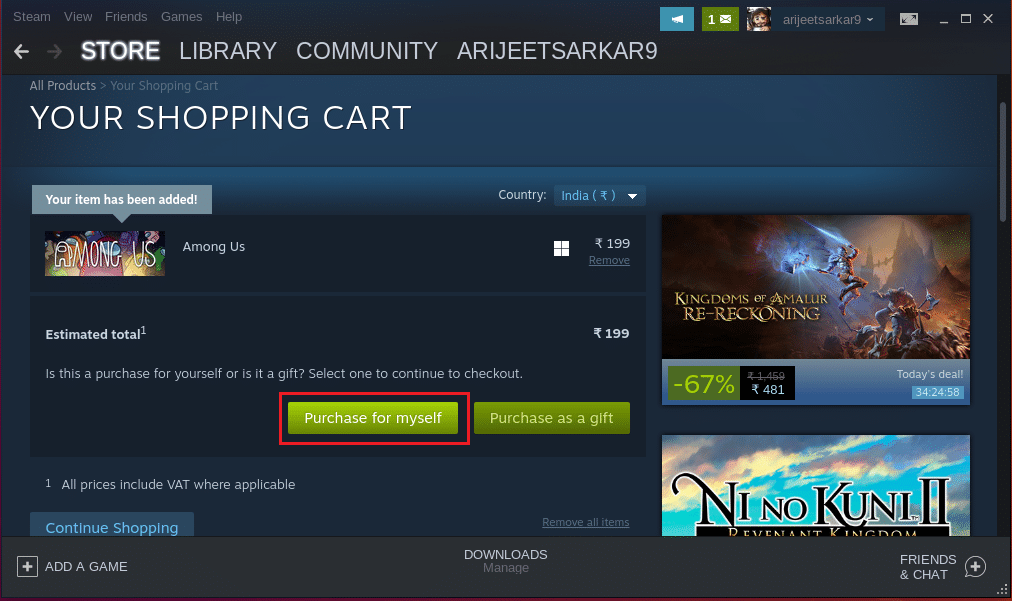
6. [支払い方法]セクションで支払い方法を選択し、[続行]ボタンをクリックして、アプリの支払いを完了します。
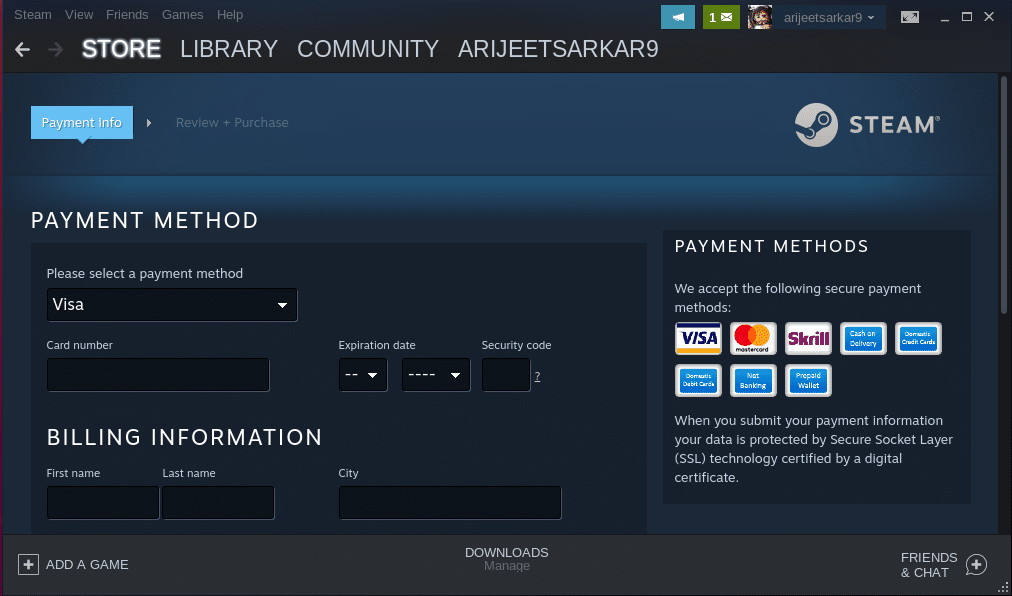
7. Steamアプリの[ライブラリ]タブに移動し、[ゲーム]セクションの[ Among Us ]タブを右クリックして、メニューの[プロパティ... ]オプションを選択します。
8. [Among Usプロパティ]ウィンドウの左側のペインで[一般]タブを選択し、[起動オプション]セクションに次のコマンドを入力し、[ OK ]ボタンをクリックして変更を保存します。
PROTON_NO_ESYNC = 1 PROTON_USE_WINED3D = 1%コマンド%
9. Steamアプリの[ LIBRARY ]タブに移動し、[GAMES]セクションの[ AmongUs ]タブを選択します。
10.アプリの[インストール]ボタンをクリックして、PCにAmongUsゲームをインストールします。
11.ゲームがインストールされたら、ゲームの[再生]ボタンをクリックして、LinuxPCでゲームを再生します。
おすすめされた:
- GoogleChromeの頻繁にアクセスするサイトが見つからない問題を修正する
- Windows11でEAサーバーに接続できない問題を修正
- Windows10でSteamリモートプレイが機能しない問題を修正
- 15MacおよびLinux用の最高のIRCクライアント
この記事では、LinuxPCにAmongUsをダウンロードしてインストールする方法について説明します。 この記事では、AmongUsLinuxダウンロードやLinuxAmongUsなどの用語の方法について回答しました。 私たちにあなたの提案を知らせてください、そしてあなたの質問をコメントセクションに投稿してください。
